Diagnostische gegevensverzameling van Power BI Desktop
Power BI Desktop kan diagnostische gegevens verzamelen en verzenden om betere ondersteuning en diagnostische gegevens te bieden. Het verzamelen en verzenden van diagnostische gegevens van Power BI is eenvoudig en eenvoudig te gebruiken. Sla diagnostische gegevens alleen op wanneer u wordt gevraagd dit te doen door Microsoft Ondersteuning.
Diagnostische gegevens opslaan in Power BI Desktop
Diagnostische gegevens opslaan in Power BI Desktop:
Selecteer in Power BI Desktop bestandsopties > en instellingenopties>.
Selecteer Diagnostische gegevens onder Algemeen.
Selecteer Tracering inschakelen.
Selecteer Diagnostische gegevens verzamelen.
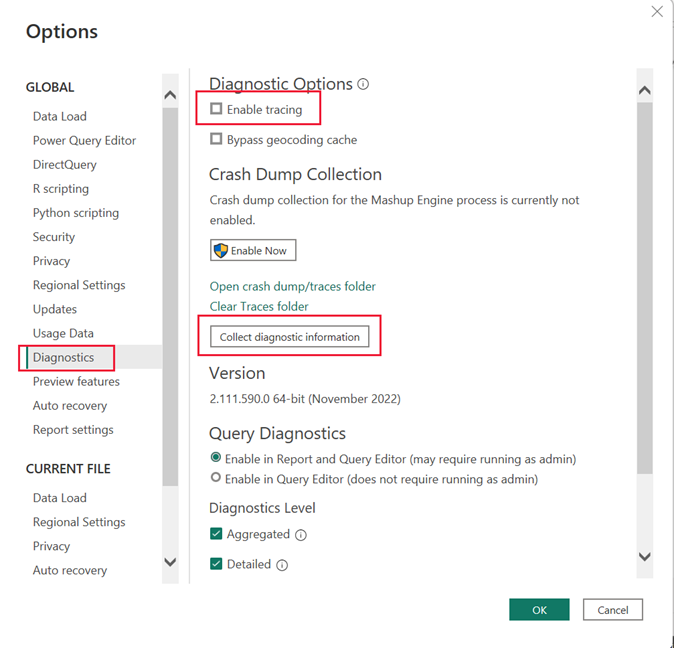
Nadat u diagnostische gegevens verzamelen hebt geselecteerd, wordt het dialoogvenster Diagnostische gegevens opslaan weergegeven:
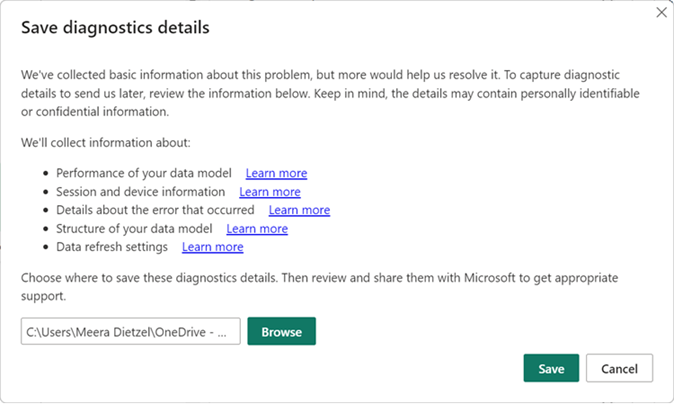
Bekijk de informatie in het dialoogvenster. Zie de sectie Diagnostische gegevens die in dit artikel worden verzameld voor meer informatie over de verzamelde gegevens.
De diagnostische gegevens worden standaard opgeslagen in de map Documenten . Selecteer Bladeren om naar een andere locatie te navigeren en selecteer een andere locatie.
Nadat u een nieuwe locatie voor Power BI Desktop hebt geselecteerd om de diagnostische gegevens op te slaan, selecteert u Opslaan. Het dialoogvenster Diagnostische gegevens opslaan wordt geopend. Selecteer Openen om uw diagnostische gegevens weer te geven in een gecomprimeerde map met de naam PBIDesktopDiagnosticInfo.[ timestamp].zip op de locatie die u hebt opgegeven.
Het ZIP-bestand voor diagnostische gegevens kan de volgende bestanden en mappen bevatten, op basis van wat er is gebeurd op uw computer en uw instellingen:
- ErrorsInfo.yaml - Bevat details over eventuele fouten die zijn opgetreden en wordt alleen gemaakt als er een foutdialoogvenster werd weergegeven.
- PackagingErrorsInfo.yaml - Bevat informatie over eventuele fouten die zijn opgetreden tijdens het verzamelen van details.
- AnalysisServicesInfo.trc - Bevat informatie over de prestaties van uw gegevensmodel.
- SessionDeviceInfo.txt : bevat sessie- en apparaatgegevens.
- AutoPageRefresh.json - Bevat de instellingen voor het vernieuwen van gegevens.
- CSDL.xml - Beschrijft de structuur van het gegevensmodel.
- DatabaseSchema.json - Beschrijft de structuur van het gegevensmodel.
- DataModelSchema.json - Beschrijft de structuur van het gegevensmodel.
- Traceringen van mappen en bestanden : bevat gedetailleerde sessie- en apparaatgegevens.
- QueryEvaluations.json : bevat evaluatieresultaten bij het laden of vernieuwen van een query.
- RemoteCsdls.json - Beschrijft de structuur van de externe gegevensmodellen
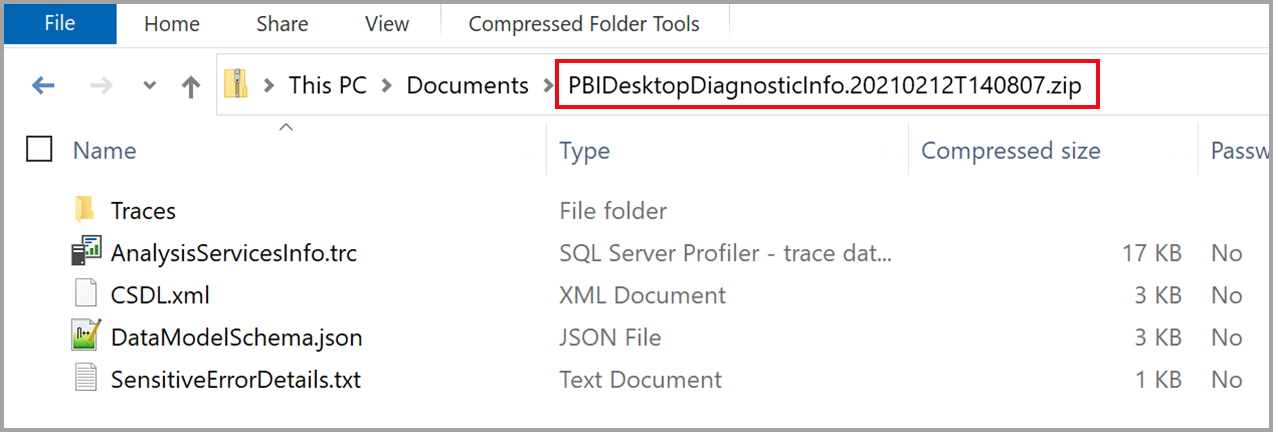
Verzend het ZIP-bestand met de diagnostische gegevens als dit door Microsoft-ondersteuning wordt aangevraagd.
In de volgende video ziet u het proces voor het verzamelen van diagnostische gegevens:
Mashup-traceringen verzamelen
De stappen in de vorige sectie bevatten geen verzameling mashup-traceringen. Volg deze stappen om mashup-traceringen op te nemen in uw diagnostische verzamelingen:
- Navigeer naar
%localappdata%\Microsoft\Power BI Desktop\Tracesde inhoud van die map en wis deze. Als u gegevens uit die map nodig hebt voor toekomstig gebruik, kunt u deze archiveren voordat u de map leeg maakt. Als u de Microsoft Store-versie van Power BI Desktop gebruikt, is%userprofile%\Microsoft\Power BI Desktop Store App\Traceshet pad naar traceringen. Als u wilt bepalen welke map wordt gebruikt voor crashdumps, kunt u de mapkoppeling Crashdump/traceringen openen selecteren in het diagnostische venster dat in de volgende stap wordt weergegeven. - Zorg ervoor dat Tracering inschakelen is ingeschakeld in Power BI Desktop door naar Bestandsopties > en instellingenopties > te navigeren en vervolgens Diagnostische gegevens te selecteren in de secties in het linkerdeelvenster. Zorg ervoor dat tracering inschakelen is ingeschakeld, zoals wordt weergegeven in de volgende afbeelding.
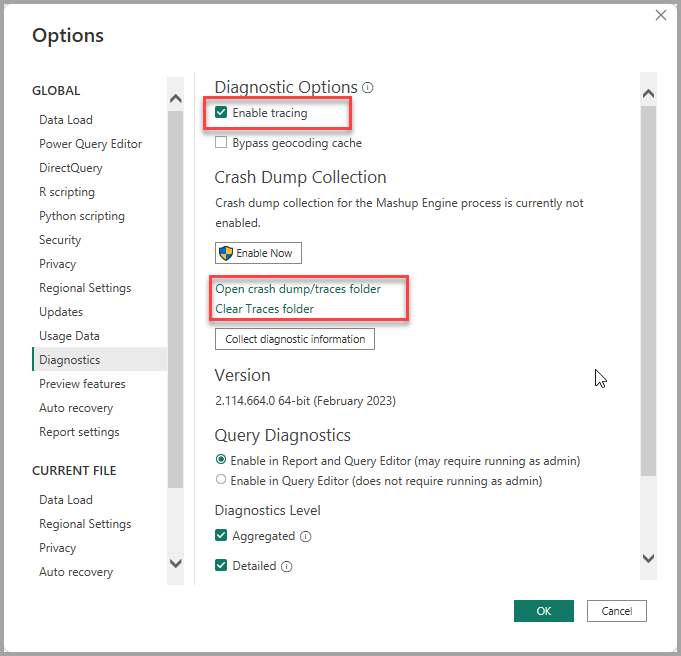
- Reproduceer het probleem of de situatie waarvoor u diagnostische gegevens en mashup-traceringen wilt verzamelen.
- Sluit Power BI Desktop om ervoor te zorgen dat alle traceringen naar de schijf worden leeggemaakt.
- Open
%localappdata%\Microsoft\Power BI Desktop\Traces(of%userprofile%\Microsoft\Power BI Desktop Store App\Tracesals u de Microsoft Store-versie van Power BI Desktop gebruikt) en comprimeert u de inhoud in een ZIP- of vergelijkbaar gecomprimeerd bestand. - Herhaal deze reeks stappen voor eventuele extra scenario's die u wilt vastleggen.
Diagnostische gegevens verzameld
De verzamelde diagnostische gegevens zijn uitgebreid en bevatten informatie die het meest nodig is om problemen op te lossen. Power BI Desktop verzamelt informatie over:
- De prestaties van uw gegevensmodel.
- De huidige Power BI Desktop-sessie en uw apparaat.
- Het probleem dat is opgetreden.
- De structuur van uw gegevensmodel.
- Instellingen voor gegevensvernieuwing.
In de volgende secties vindt u meer informatie over de verzamelde gegevens.
Prestaties van uw gegevensmodel
De prestatiegegevens van het gegevensmodel helpen u bij het analyseren van de interactie tussen de Power BI-engine en gegevensbronnen. Dit is vooral relevant in situaties waarin u het volgende ondervindt:
- Problemen met modelprestaties.
- Problemen met DirectQuery.
- Aggregatieproblemen.
De volgende informatie is opgenomen:
- De landinstelling van uw Power BI Desktop-omgeving
- De Power BI Desktop-versie
- Het pad waar het PBIX-bestand en het gegevensmodel momenteel zijn geopend, worden opgeslagen op uw computer
- Of uw gegevensmodel zich in de import-, DirectQuery- of gemengde modus bevindt
- Query's die zijn gemaakt om visuals te genereren, waaronder tabel, kolom, metingnamen en gegevenswaarden, als deze worden gebruikt als filter
Sessie- en apparaatgegevens
De sessie- en apparaatgegevens bieden inzicht in de complexiteit van de query's en functies die worden gebruikt. Het bevat informatie over:
- Het besturingssysteem, inclusief de versie, de tijdzoneconfiguratie.
- Hardware, inclusief de geheugenconfiguratie.
- De Power BI Desktop-versie.
- De Power BI Desktop-configuratie, bijvoorbeeld of snel combineren is ingeschakeld.
- Het pad naar de locatie waar de traceringslogboeken worden opgeslagen op uw lokale computer.
- De standaardmodus voor het gegevensmodel (importeren, DirectQuery of een gemengde modus).
- De metagegevensversie van het gegevensmodel.
- De preview-functies zijn ingeschakeld of uitgeschakeld.
- Opties voor DirectQuery.
- De naam van de cloudomgeving (tenant) waarin u bent aangemeld (indien van toepassing).
- Power Query-query's.
Sessie- en apparaatgegevens zijn vooral relevant als u het volgende ondervindt:
- Problemen met de prestaties van rapporten en Power Query.
- Problemen waarbij Power BI Desktop niet meer reageert, onverwacht stopt of niet goed wordt geladen.
Details over de fout die is opgetreden
Foutinformatie bevat precies welke fout is opgetreden en waar deze is opgetreden. Het bevat ook een koppeling naar de locatie waar de traceringslogboeken worden opgeslagen op uw lokale computer. Het omvat ook:
- De standaardmodus voor het gegevensmodel (importeren, DirectQuery of een gemengde modus).
- De metagegevensversie van het gegevensmodel.
- Preview-functies die zijn ingeschakeld of uitgeschakeld in Power BI Desktop.
- De naam van de cloudomgeving (tenant) waaraan u bent aangemeld (indien van toepassing).
- De recente acties die u hebt uitgevoerd, zoals het toevoegen van een veld aan een visual.
- Power Query-query's.
Foutinformatie is vooral relevant als u last hebt van:
- Problemen met de prestaties van rapporten en Power Query.
- Problemen waarbij Power BI Desktop niet meer reageert, onverwacht stopt of niet goed wordt geladen.
Structuur van uw gegevensmodel
De verzamelde informatie is een tekstbeschrijving van alles wat u kunt zien in de gegevensmodelweergave in Power BI Desktop, waaronder:
- Tabelgegevens, inclusief de naam en het aantal rijen
- Kolomgegevens, waaronder de naam, gegevenstypen, het aantal afzonderlijke waarden en minimum- en maximumwaarden.
- Relaties, waaronder van/naar welke tabel en kolom, richting, kardinaliteit en andere instellingen.
- Definities van berekende kolommen.
- Metingdefinities.
- Roldefinities.
- Externe bronstructuur en query.
Informatie over de structuur van gegevensmodellen is vooral relevant als u het volgende ondervindt:
- Problemen met modelprestaties.
- Problemen met modellering in het algemeen.
Instellingen voor gegevensvernieuwing
Gegevensvernieuwingsinformatie helpt u bij het analyseren van problemen met incrementeel vernieuwen, aggregaties en automatisch vernieuwen van pagina's. Hierin worden de instellingen voor incrementeel vernieuwen beschreven (inclusief tabelnamen), eventuele gedefinieerde aggregaties (inclusief tabel- en kolomnamen).
Gegevensvernieuwingsgegevens zijn vooral relevant als u het volgende ondervindt:
- Problemen met incrementeel en automatisch vernieuwen van pagina's.
- Problemen met aggregaties, waaronder prestatieproblemen.
Gerelateerde inhoud
U kunt allerlei dingen doen met Power BI Desktop. Bekijk de volgende bronnen voor meer informatie over de mogelijkheden: